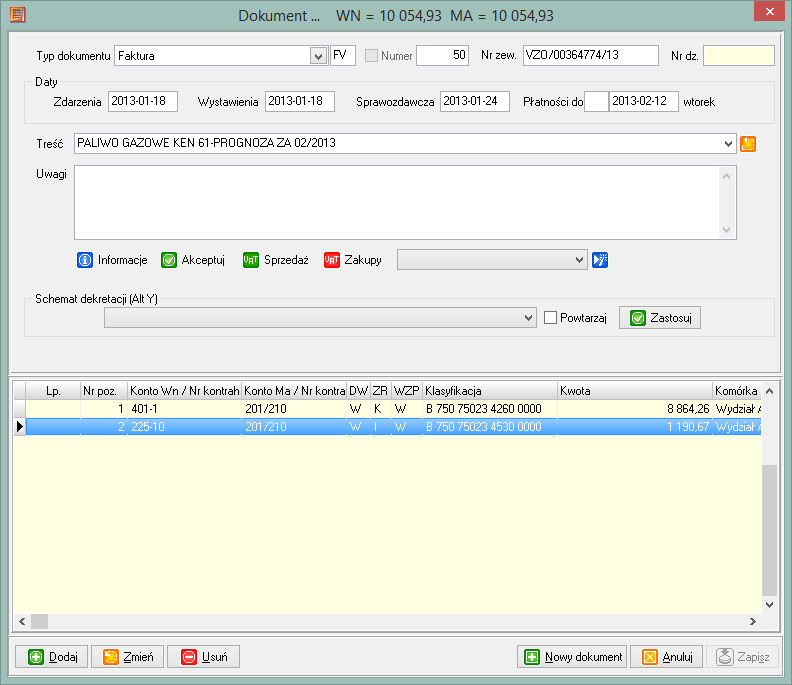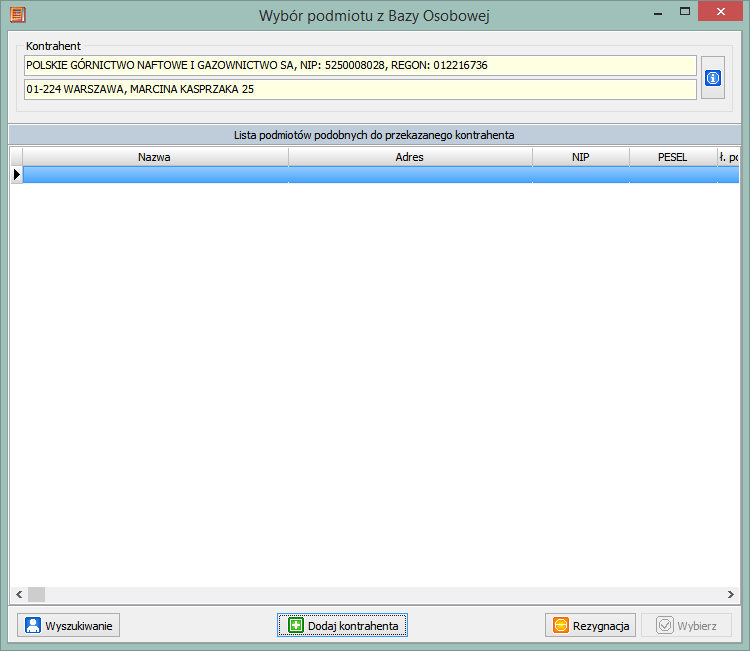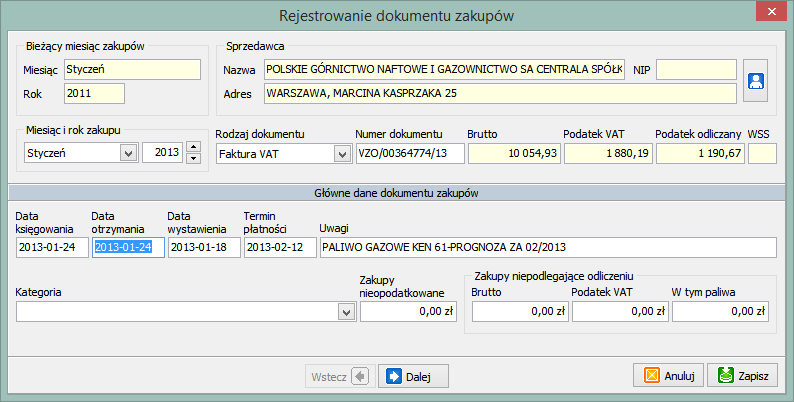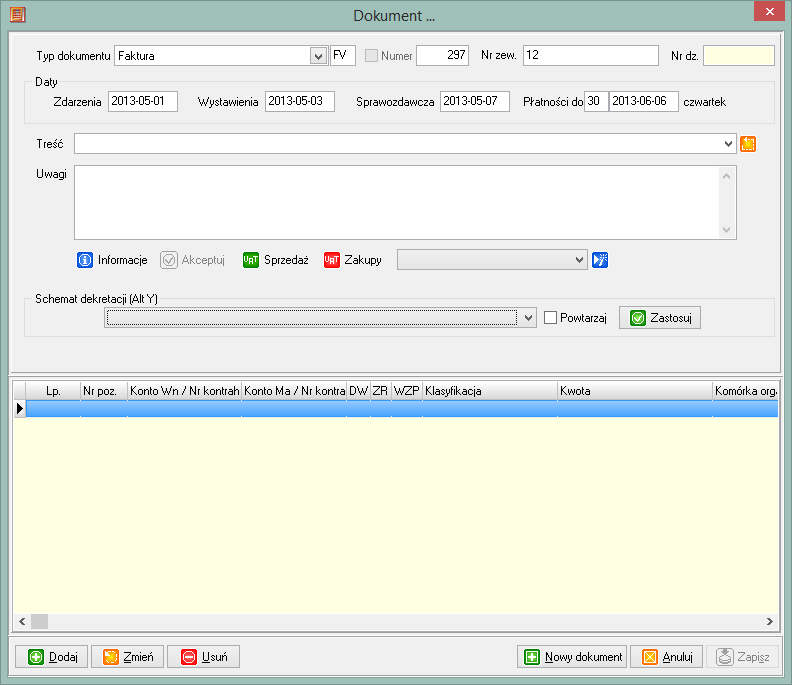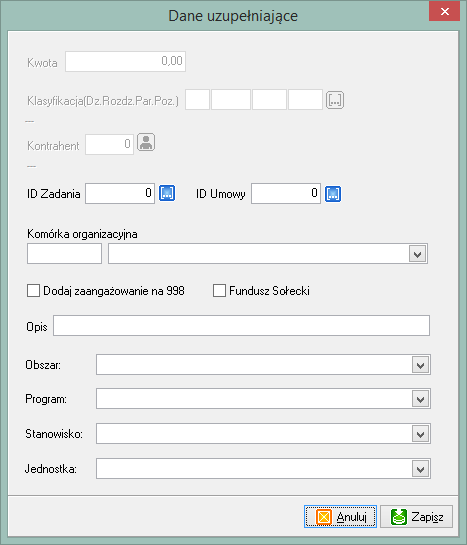KBiP Rejestr VAT powiązanie
Faktury z: KBiP > Rejestru VAT
Na wprowadzonym dokumencie typu faktura (rys. 1) z wydzielonym podatkiem VAT do odliczenia (netto 40x|201/kontr; VAT 225|201/kontr) klikamy przycisk Zakupy (czerwona ikonka VAT) co spowoduje przeniesienie księgowania do Rejestr VAT.
Po kliknięciu przycisku Zakupy w pierwszej kolejności zostaje przeszukany wybrany w budżecie kontrahent w bazie osobowej z Rejestru VAT. W przypadku jednoznacznego zidentyfikowania kontrahenta (ten sam nr NIP) program przejdzie dalej, w innym przypadku użytkownik zostanie poproszony o ręczne wyszukanie (rys. 2) lub dodanie kontrahenta do bazy osobowej.
Do rejestru zostaną automatycznie przeniesione dane:
- nr faktury – z pola nr zewnętrzny,
- data wystawienia,
- data otrzymania,
- data księgowania,
- termin płatności,
- uwagi – z pola treść,
- kontrahent,
- brutto – suma kwota ze wszystkich dekretacji,
- Podatek VAT – kwota w tym VAT z dekretacji (40x|201/k) ,
- Podatek odliczany - kwota z dekretacji (225|201/k)
- Stawka VAT – wyliczona na podstawie kwot VAT i netto z dekretacji.
Po zapisaniu FV (rys. 3) zostaje dodana do rejestru.
-
Rysunek 1. Dokument księgowy
-
Rysunek 2. Wybór podmiotu z bazy osobowej
-
Rysunek 3. Okno rejestrowania dokumentu zakupu
Faktury z: Rejestr VAT > KBiP
Zakładamy w KBiP dokument (rys. 1), wybieramy typ (FV) i podajemy daty (sprzedaży, wystawienia, sprawozdawczą, zapłaty) i klikamy przycisk Zakupy (czerwona ikonka VAT).
Po kliknięciu pokaże się okno w którym można wypełnić dodatkowe dane do FV (rys. 2).
Po kliknięciu przycisku Zapisz program wyświetli okno wprowadzania faktury w Rejestrze VAT (rys. 3). Wprowadzamy wszystkie niezbędne dane, dodatkowo podając konta i klasyfikację przy każdej pozycji.
Po zapisaniu faktury w budżecie automatycznie utworzą się wprowadzone w rejestrze dekretacje. Dane do dekretacji można wprowadzić w programie KBiP: Ustawienia > Ustawienia konfiguracyjne > Rejestr VAT.
-
Rysunek 1. Zakładanie nowego dokumentu
-
Rysunek 2. Okno dane uzupełniające
-
Rysunek 3. Edycja pozycji dokumentu zakupu